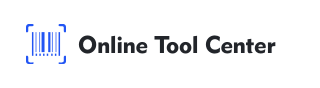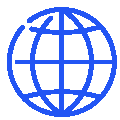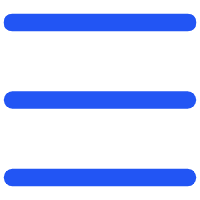Tänapäeva omavahel seotud maailmas pole sõprade, pere ja kolleegidega ühenduses hoidmine tänu sellistele platvormidele nagu WhatsApp kunagi olnud lihtsam.
WhatsApp üks mugavamaid funktsioone on selle veebiversioon WhatsApp Web, mis võimaldab kasutajatel juurdepääsu oma sõnumitele otse oma arvutist. Selle funktsiooni keskne osa on WhatsApp Web QR kood.
Selles artiklis avastatakse WhatsApp Web QR koodide üksikasjad, selgitatakse nende tähtsust, kasutajate tavalisi probleeme ja kuidas neid tõhusalt lahendada.
WhatsApp Web QR-koodi kasutamise mõistmine on oluline kõigile, kes soovivad oma tootlikkust maksimeerida, hallates oma sõnumeid töölauakeskkonnast.
Mis on WhatsApp Web QR kood?
WhatsApp Web QR kood on unikaalne maatriks vöötkood, mis ühendab teie WhatsApp konto nutitelefonis veebibrauseriga teie arvutis.
See kood tagab turvalise ühenduse, mis võimaldab kasutajatel pääseda ligi oma WhatsApp sõnumitele, kontaktidele ja vestlustele oma lauaarvutist või sülearvutist.
Kuidas kasutada WhatsApp Web QR koodi?
WhatsApp Web QR koodi kasutamine on lihtne:
1. Avage WhatsApp Web: oma arvutis avage veebibrauser ja minge veebilehele web.whatsapp.com.
2. Käivitage WhatsApp oma telefonis: Avage WhatsApp oma nutitelefoni.
3. Juurdepääs QR Code Scanner: telefonis minge menüüsse (kolm punkti ülemises paremas nurgas Android või seaded iPhone) ja valige "WhatsApp Web".
4. Skaneeri QR kood: kasutage telefoni skannimiseks QR kood kuvatakse arvuti ekraanil.
5. Alusta sõnumite saatmist: kui olete skanninud, kuvatakse teie WhatsApp sõnumid teie arvutisse ja saate alustada vestlust otse oma brauserist.
WhatsApp Web QR-koodiga seotud sagedased probleemid
Hoolimata selle lihtsusest võivad kasutajad WhatsApp Web QR koodi kasutamisel kokku puutuda erinevate probleemidega. Sagedased probleemid on järgmised:
● QR kood Mitte skaneerimine: Mõnikord ei skanni kood korralikult halva valgustuse, ekraani pimestuse või ebaselge QR-koodi tõttu.
● Seansi aegunud aeg: kui QR-koodi seanss aeguneb enne skannimist, peate lehte värskendama ja uuesti proovima.
● Ühendusprobleemid: Halb internetiühendus võib takistada QR-koodi seadmete õiget ühendamist.
Lahendused "No Valid QR Code Detected WhatsApp"
Üks kõige masendavamaid probleeme on viga "No Valid QR Code Detected".
Siin on mõned lahendused:
Kontrollige oma internetiühendust: veenduge, et nii telefonil kui arvutil on stabiilne internetiühendus.
2. Puhastage kaamera objektiivi: Mõnikord võib määrdunud objektiivi takistada telefonil QR koodi õigesti lugemist.
3. reguleerige ekraani heledust: suurendage arvuti ekraani heledust, et muuta QR kood nähtavamaks.
4. Värskenda QR koodi: klõpsake värskendusnupule QR koodi kõrval veebilehel, et luua uus.
5. Seadmete taaskäivitamine: mõnikord võib telefoni ja arvuti taaskäivitamine lahendada aluseks olevaid probleeme.
Kuidas luua WhatsApp QR kood?
1. WhatsApp sisseehitatud generaatori kasutamine
Kontaktide jagamiseks:
Ava telefonis WhatsApp.
Avage seaded ja puudutage QR koodi ikooni oma nime kõrval.
Jaga oma QR koodi otse app.
Grupikutsete puhul:
Avage rühmavestlus, kuhu soovite inimesi kutsuda.
Puudutage rühma nime, et avada rühmainfo.
Valige kutse link ja seejärel QR-koodi suvand jagada.
2. Kolmanda osapoole WhatsApp QR koodi generaatorid
Kolmanda osapoole QR koodi generaator võib luua ka WhatsApp QR koode, pakkudes täiendavaid kohandamisvõimalusi.
1. Külastage meie QR koodi generaator.
2. Sisesta vajalikud andmed WhatsApp QR koodi ja loo.
3. saate muuta QR koodi värvi, logo ja kujundust vastavalt sellele, mida soovite.
4. Lae alla QR kood kasutamiseks.

Kokkuvõttes võib WhatsApp Web QR-koodi mõistmine ja kasutamine oluliselt parandada teie sõnumikogemust, võimaldades teil hallata vestlusi arvutist.
Kasulikumate tööriistade ja ressursside saamiseks külastage meie WhatsApp QR koodi generaatorit. Jaga oma kogemusi ja näpunäiteid WhatsApp Web QR koodide kasutamise kohta!